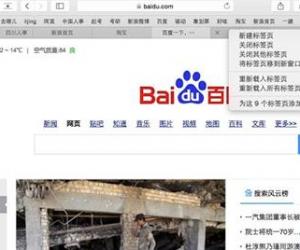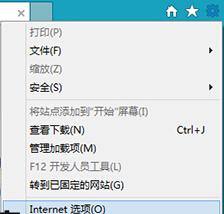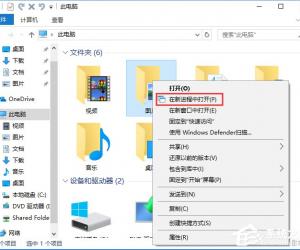Word2007意外丢失文档怎么找回 Word2007意外丢失文档找回方法步骤
发布时间:2017-07-05 16:24:29作者:知识屋
Word2007意外丢失文档怎么找回 Word2007意外丢失文档找回方法步骤 我们的生活中越来越离不开电脑,但在使用电脑的过程中总会遇到各种各样的问题。知识屋致力于给电脑小白朋友们介绍一些简单常用问题的解决方法,这次给大家介绍的是Word2007意外丢失文档找回方法。
1.打开Word文档,点击左上角的“Office按钮”然后选择“Word选项”并进入。
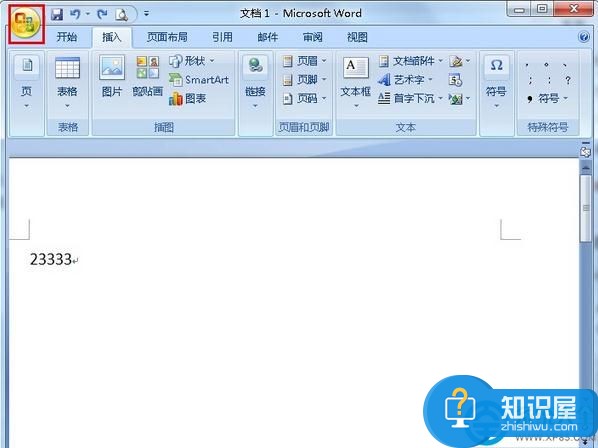
2.在Word选项里选择“保存”,勾选“保存自动恢复信息时间间隔”并对自动恢复的时间进行设置。
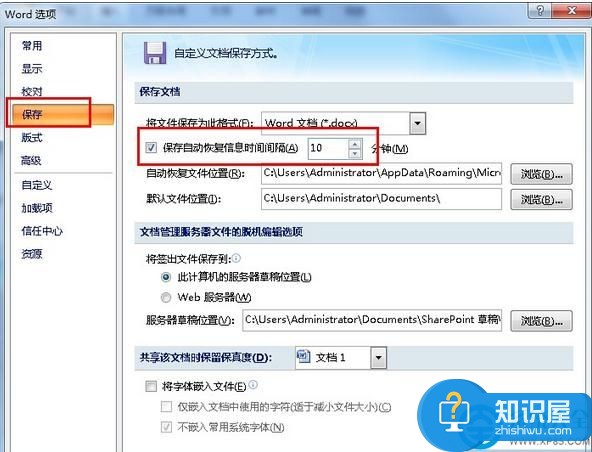
3.设置完毕后我们再次编辑文档,如果出现突然断电或者死机的情况再次进入也会显示之前编辑的内容,是不是很方便呢?
以上就是为您介绍的Word2007意外丢失文档找回方法,有兴趣的朋友可以试试以上方法,这些方法简单容易上手,希望对解决大家的问题有一定的帮助。
(免责声明:文章内容如涉及作品内容、版权和其它问题,请及时与我们联系,我们将在第一时间删除内容,文章内容仅供参考)
知识阅读
软件推荐
更多 >-
1
 一寸照片的尺寸是多少像素?一寸照片规格排版教程
一寸照片的尺寸是多少像素?一寸照片规格排版教程2016-05-30
-
2
新浪秒拍视频怎么下载?秒拍视频下载的方法教程
-
3
监控怎么安装?网络监控摄像头安装图文教程
-
4
电脑待机时间怎么设置 电脑没多久就进入待机状态
-
5
农行网银K宝密码忘了怎么办?农行网银K宝密码忘了的解决方法
-
6
手机淘宝怎么修改评价 手机淘宝修改评价方法
-
7
支付宝钱包、微信和手机QQ红包怎么用?为手机充话费、淘宝购物、买电影票
-
8
不认识的字怎么查,教你怎样查不认识的字
-
9
如何用QQ音乐下载歌到内存卡里面
-
10
2015年度哪款浏览器好用? 2015年上半年浏览器评测排行榜!